
NFCタグでマイスウィート・スマートホームを実現する
我が家のスマートホーム化が止まらない。
仕事柄、業務効率化だとか無駄のない進行管理だとかをやっているので「めんどくさいことをわざわざやらない世界」を作るのが多分好きなんでしょうね。
半年くらい前からちょっとずつ我が家で実験を重ねています。iPhoneのショートカットアプリがNFCタグに対応したっていうのを最近知って試しに使ってみたらめちゃくちゃ捗ったので紹介したいと思います。
登場物質
NFCタグ
Amazonなら10枚700円〜1,000円くらい。メルカリなら300円くらいで数枚買えたりするので、とりあえず試したいって方にはおすすめです。シール以外にもキーホルダータイプなどもあります。
スマートリモコン
SwitchBotでスマートリモコン類は揃えていて、専用のアプリとIFTTTで動かしています。
自動化アプリ
IFTTTとiOSショートカットアプリのあわせ技。上記の通りSwitchBotとの連携はIFTTTで行っています。
「iPhoneかざすと」のトリガーが出来るNFCタグ
IFTTTやショートカットアプリの基本であるトリガーとアクション。そのトリガーに「NFCタグにiPhoneをかざす」っていう選択肢が増えて、より楽ちんなトリガーを設定することが出来るようになりました。Alexaなどの音声デバイスを持ってないとか、苦手な方にはもってこいかも。ウィジェットから選ぶよりも楽ですし。
NFCタグはiOS 13からショートカットアプリで機能が大きく拡張されたので扱いやすくなったという背景があります。非エンジニアでもサクサク設定できました。
私の場合、NFCタグは貼るタイプを買って家具などに貼っています。上記で述べた通りキーホルダータイプなどもあるので、用途に合わせて買ってみるといいかもです。
NFCタグをトリガーにする方法
iOSのショートカットアプリを開いて、「オートメーション」のメニューから「個人用オートメーションを作成」を選びます。
そうすると、NFCタグをトリガーにする項目が表示されます。
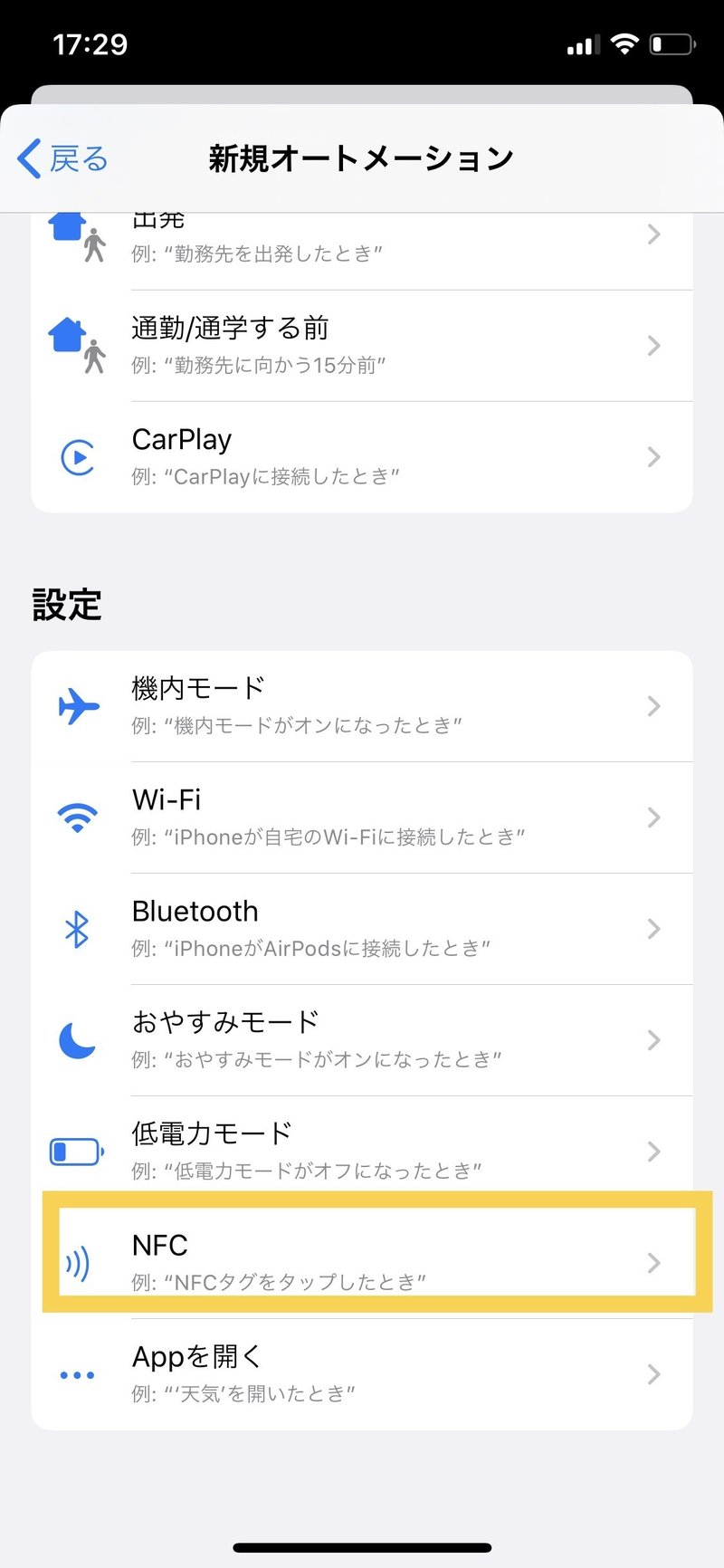
選ぶと、iPhoneをかざしてスキャンするように促されます。Apple Wallat使うようなイメージで、NFCタグにiPhoneをかざすと認識してくれます。
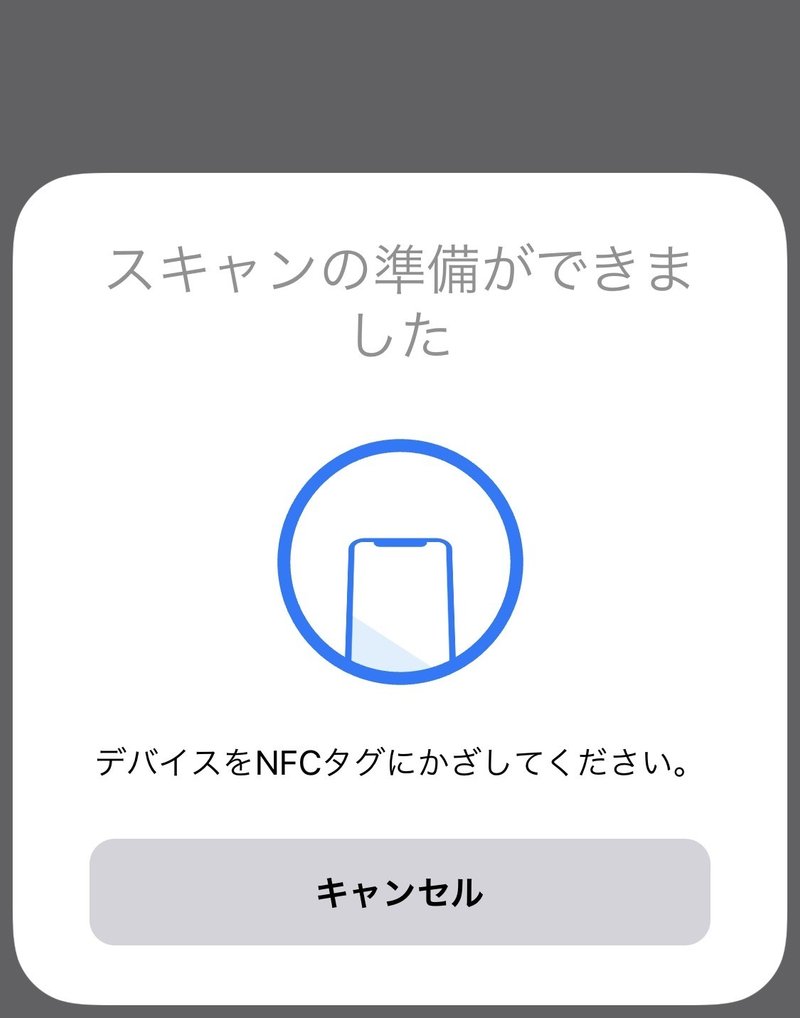
早速、我が家で設定しているものを紹介します。
NFCタグにかざしたらBGM流す
仕事中は必ずBGMをかけるので、その動作もスマートに。BOSEのこのスピーカーを使っていて、定位置の近くにNFCタグを貼っています。

設定したのはこんなかんじ。
NFCタグにiPhoneをかざしたら
Apple MusicのLo-Fiラジオステーションを流す
iPhoneのミュージックアプリを開いて、ラジオステーションを選んで…という手間を0に。
NFCタグにかざしたらタスクを追加する
単発タスクの管理はTodoistを使っています。あっとタスクを思いついてアプリを開いてプラスボタンを押して…ってやっているとたまに、何登録しようとしたか忘れちゃうんですよね…。
なので、デスクにNFCタグを貼っておいて、すぐにタスクを登録出来るようにしました。

設定はこんなかんじ。
NFCタグにiPhoneをかざしたら
Todoistでタスク作成(タスク名と予定日を聞く)
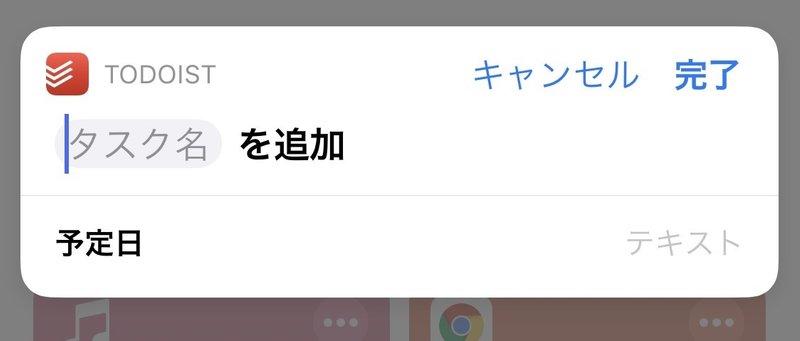
かざすとこんなかんじで出てきます。
NFCタグにかざしたら寝る前にすることを一気にやる
ベッド脇にもNFCタグを貼っていて、iPhoneをかざすとSwitchBotが電気スイッチを押して、iPhoneが朝までおやすみモードになってくれます。

これはちょっと設定がめんどくさかったです。IFTTTとショートカットアプリのあわせ技。
IFTTTでやること
ショートカットアプリではIFTTTを指定してアクションを起こすことができないので、Webhookを作動させるように組みます。IFTTT側で、Webhookの設定をしてそれを発動したらSwitchBotで電気を消すっていう設定をします。
仮に下記の設定を「SLEEP」と名付けます。
Webhookが発動したら、SwitchBotで電気を消す
ショートカットアプリでやること
で、さっき作ったIFTTTのWebhookのURLを使ってショートカットアプリで設定をします。
NFCタグにiPhoneをかざしたら
・SLEEPを実行
・iPhoneを朝7時までおやすみモードに
詳しい設定方法は下記の記事がわかりやすかったです。
ボタンウィジェットより楽なトリガーかも
よく行う動作はNFCタグをトリガーにするのがとても楽そう。
タイマー
・お湯を入れて待つ食べ物の3分、5分タイマー
・お風呂のお湯を止めるタイマー
アプリ起動
・ビデオを起動(カメラ→ビデオ選択を省ける)
・メモアプリを起動しメモ作成状態に
・LINEを起動して特定の会話を表示
その他
・最新の写真をAirDropで共有
アクションは複数設定出来るので、朝のルーティン・夜のルーティンなど組み込んでおけば超絶怒涛に楽できます。
番外編:その他NFCタグ以外の設定
SwitchBotを動かしてスマートホーム化しているのでちょっと紹介です。
起床のちょっと前にエアコンをつける
この時期寒いので、起きる時間のちょっと前にリビングのエアコンを付けておくように設定しています。
これはSwitchBotの専用アプリで組み込んでいます。下記の指示を設定しています。
朝6:00になったらエアコンの暖房をONにする
夏場も同様です。夏は更に、家に帰る前に部屋を冷やしておくように設定をしています。これはIFTTTで。ロケーション機能を使って、私が(正確にはiPhoneが)家に接近したら自動的にエアコンをONにするという設定です。
家の半径500m以内に入ったらエアコンをONにする
赤外線リモコンはすべてスマホで操作
iPhoneのウィジェットにIFTTTを置いておくと、登録しておいた操作をしてくれるので、登録さえしておけば各家電の赤外線リモコンをいじらずともiPhoneから操作可能。(テレビとか扇風機とか全部登録していたのですが、一度SwitchBotを落雷でぶっ壊して新しくしたのでリセットされてしまったという…)
IFTTTの「Button Widgets」から登録すると、こんなかんじでウィジェットにボタンが配置されます。Wi-Fiを介すのでワンテンポ遅いんですが、スマホが近くにあれば全部を操作出来るので楽ちん。
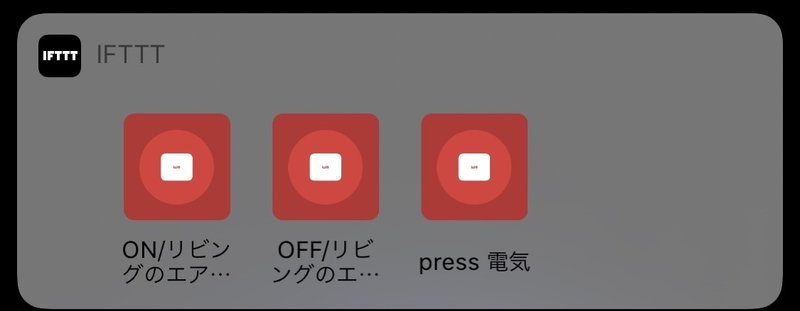
駄文が捗ります
